모드는 *Ready 또는 Not *에서 게임 경험을 크게 향상시켜 새로운 콘텐츠와 흥미로운 기능을 게임에 소개 할 수 있습니다. 그러나 불안정성, 오류로 이어질 수 있으며 동일한 모드가 설치되지 않은 친구와 놀지 못하게 할 수 있습니다. *Ready 또는 Not *에서 모든 모드를 제거해야한다면 아래에 요약 된 포괄적 인 단계를 따르십시오.
준비 여부를 제거하는 방법
Nexus Mod Manager 또는 Mod.io와 같은 플랫폼을 통해 *Ready 또는 Not *에 모드를 설치하는 다양한 방법이 있습니다. 방법에 관계없이 모드 삭제는 간단합니다. 방법은 다음과 같습니다.
- *준비 여부 *.
- 게임 내 모드 메뉴로 이동하여 모든 모드에서 구독을 취소하십시오. 이 단계에서는 삭제 후 모드가 자동으로 방출되지 않도록합니다.
- 닫기 *준비 여부 *.
- 증기를 열고 라이브러리에서 * Ready *를 마우스 오른쪽 버튼으로 클릭하고 속성을 선택하십시오.
- 설치된 파일로 이동하여 검색을 클릭하여 게임의 폴더에 액세스하십시오.
- * ready *> content> paks로 이동하십시오.
- Paks 폴더 내의 모든 파일을 삭제 한 다음 Paks 폴더 자체를 삭제하십시오.
- Windows+R을 누르고 %LocalAppData %를 입력하고 Enter를 누릅니다.
- * Ready 또는 Not * 폴더를 찾고 Saved> Paks로 이동 하여이 Paks 폴더도 삭제하십시오.
- 이제 게임에서 모든 모드를 성공적으로 제거했습니다.
- 잔류 버그가 남아 있지 않은지 확인하려면 Steam에서 * Ready 또는 Not *을 마우스 오른쪽 버튼으로 클릭하고 설치된 파일을 설치 한 후 게임 파일의 무결성 확인을 선택하십시오.
모드를 다시 설치하려는 계획이 없다면 게임에 새로운 재설치를 제공하는 것이 좋습니다. 필요하지는 않지만 유익 할 수 있습니다.
관련 : '직렬화 오류 조치'가 필요한지 여부를 고치는 방법
왜 모드를 준비 여부에 따라 삭제해야합니까?
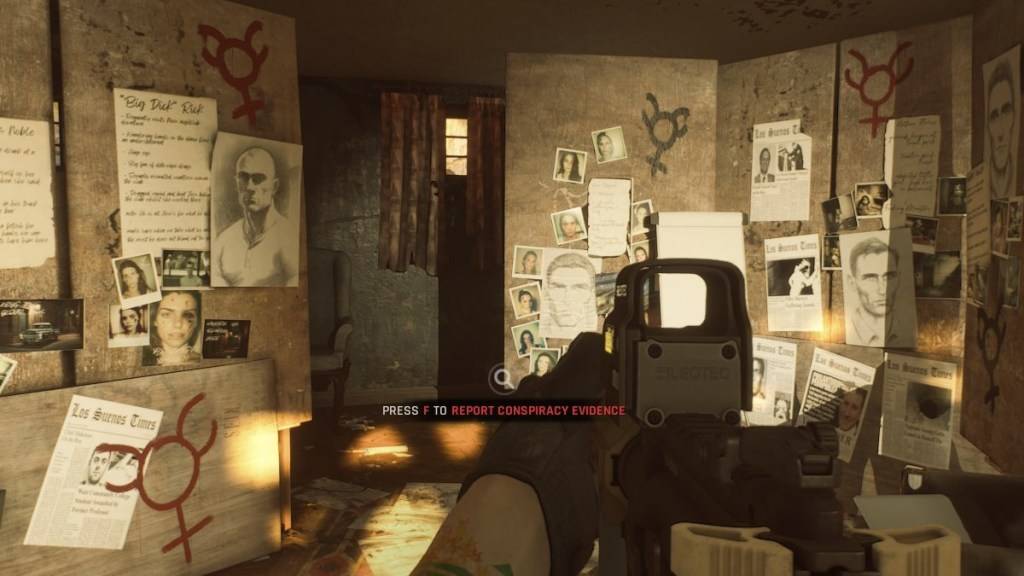 Escapist를 통한 스크린 샷
Escapist를 통한 스크린 샷
모드는 새로운 컨텐츠와 기능을 통해 * 준비 여부 *를 풍부하게하는 환상적인 방법입니다. 이 게임은 우수한 모드 지원을 자랑하며 개발자는 모드를 다운로드하는 프로세스를 간소화하여 모든 플레이어가 액세스 할 수 있도록했습니다.
그러나 수많은 모드를 설치하면 오류, 버그 및 결함이 발생할 수 있습니다. 모드는 커뮤니티 제작이므로 일부는 문제를 일으킬 수 있습니다. 종종 가장 간단한 솔루션은 모든 모드를 닦아서 다시 설치하여 많은 문제를 해결하는 것입니다.
또한 모드를 설치 한 경우 정확히 동일한 모드를 가지고 있지 않으면 다른 사람과 놀 수 없습니다. 게임에 새로운 친구들과 놀고 싶다면 게임을 함께 즐기려면 모든 모드를 삭제해야합니다.
*PC에 대한 준비 여부는 현재 사용 가능합니다.*

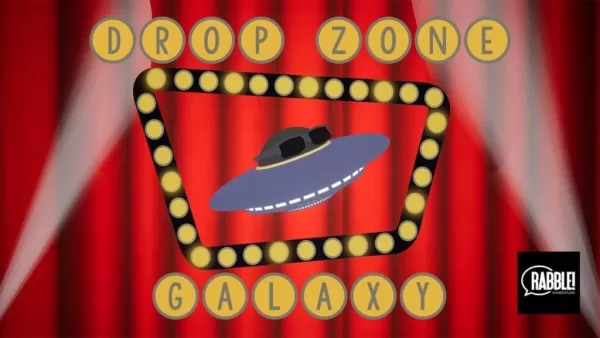

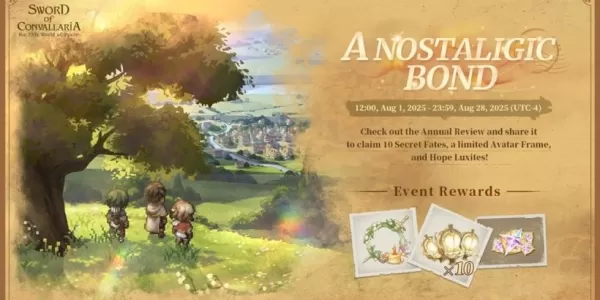


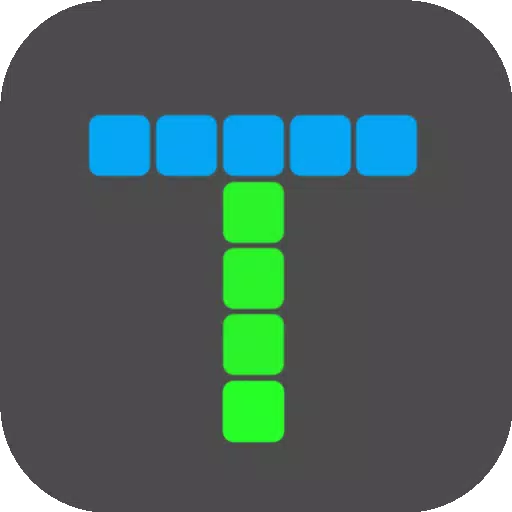


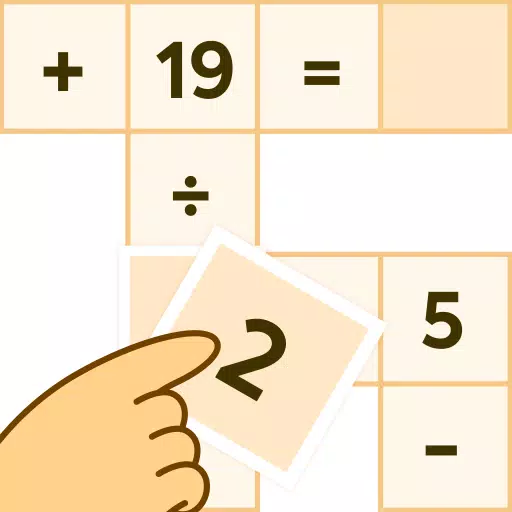






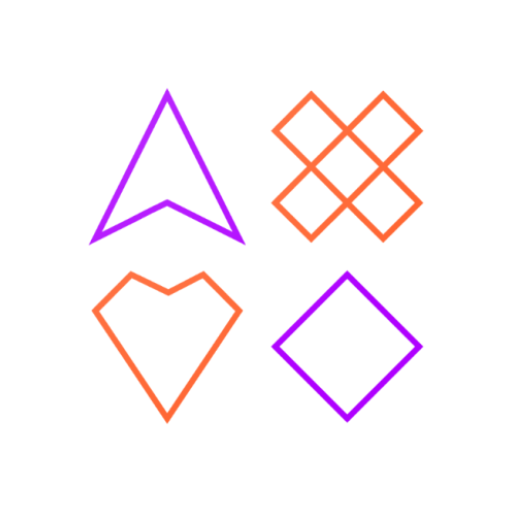
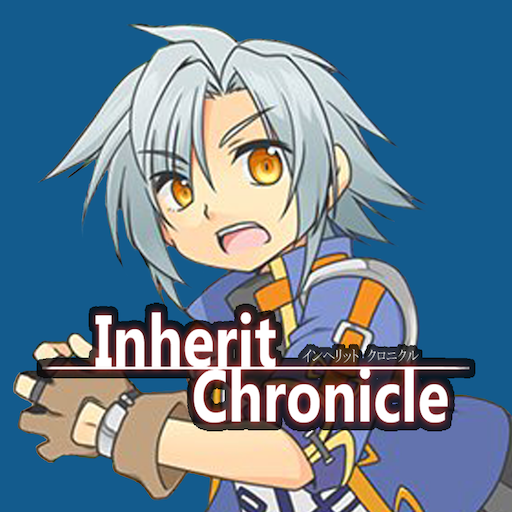








![City Devil: Restart [v0.2]](https://img.icssh.com/uploads/38/1719554737667e52b102f12.jpg)


